Recevez-vous un message d’erreur “Ce fichier n’est pas lisible: 0xc10100bf” lors de la lecture de vos fichiers vidéo MP4?
Voulez-vous savoir pourquoi cela se produit et quelles sont les solutions qui peuvent être prises en considération pour corriger l’erreur 0xc10100bf: ce fichier n’est pas jouable? Eh bien, ne paniquez pas si cela vous dérange. Je le dis parce que je vais vous montrer ici quelques correctifs de travail qui vous aideront certainement à résoudre ce problème. Alors, sans perdre de temps, commençons par connaître cette erreur ainsi que les principaux facteurs…
Qu’est-ce que l’erreur 0xc10100bf?
L’erreur “ce fichier ne peut pas être lu. 0xc10100bf »se produit lorsque vous essayez de lire les fichiers MP4 sur votre système en utilisant (WMP) Windows Media Player ou l’application Films et TV.
Lorsque vous êtes confronté à une erreur 0xc10100bf, cela signifie simplement que votre vidéo a une extension de fichier incorrecte ou un format de fichier non pris en charge, ou est corrompue. L’erreur ci-dessous peut être causée pour différentes raisons. Certains des principaux facteurs que j’ai énumérés dans la section suivante de mon article. Alors, voyons.
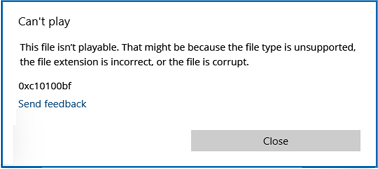
Qu’est-ce qui cause “Ce fichier n’est pas lisible Erreur “0Xc10100bf”?
Eh bien, avant de corriger l’erreur 0xc10100bf, il est très important de connaître les raisons de cette erreur. Par conséquent, découvrons ci-dessous les raisons courantes qui peuvent provoquer cette erreur.
1. La vidéo ne fonctionne pas
L’erreur “Ce fichier n’est pas lisible” 0xc10100bf peut se produire lorsque votre fichier vidéo est endommagé. Cela peut corrompre ou endommager lorsque votre vidéo MP4 n’a pas été enregistrée correctement, ou elle doit être téléchargée à partir d’une source non fiable.
2. Lecteur multimédia incompatible
Parfois, votre lecteur multimédia ne prend pas en charge le format de fichier vidéo que vous essayez de lire et peut provoquer une erreur 0xc10100bf.
3. Infection par logiciel malveillant / virus
Lorsque le fichier vidéo est téléchargé à partir d’une source non fiable ou qu’un fichier vidéo enregistré sur un système infecté peut être corrompu.
4. Extension de fichier incorrecte
Une autre raison qui peut provoquer une erreur 0xc10100bf est une extension de fichier incorrecte. Ce problème survient généralement lorsque vous avez renommé le fichier sans le convertir correctement via l’outil de conversion vidéo dédié.
5. Le fichier est endommagé lors du transfert
Plusieurs fois, il peut arriver que le transfert du fichier vidéo d’un appareil à un autre puisse corrompre votre fichier.
Donc, ces cinq raisons sont les raisons les plus courantes du problème 0xc10100bf. Il est maintenant temps de trouver la meilleure solution possible pour corriger le code d’erreur 0xc10100bf sans aucun problème.
(Meilleur moyen) Comment réparer l’erreur 0xc10100bf: ce fichier n’est pas jouable?
En ce qui concerne le meilleur outil de réparation vidéo, aucun autre programme ne peut être aussi efficace que le Vidéo Fichier réparation Outil. Je recommande ce logiciel en raison de toutes les spécifications et fonctionnalités qui vous permettent de corriger l’erreur 0xc10100bf: ce fichier ne peut pas être lu avec d’autres problèmes liés à la vidéo.
En dehors de cela, il garantit la garantie réparation des fichiers vidéo corrompus et même une option efficace pour mettre les fichiers corrompus au format de travail. Cet outil possède de nombreuses fonctionnalités qui sont exceptionnelles, alors jetons un œil:
- Il répare facilement les formats de fichiers vidéo endommagés, cassés, corrompus ou inaccessibles ainsi que les diverses erreurs de fichiers vidéo.
- Offre une option de prévisualisation avant d’obtenir enfin le fichier vidéo réparé dans votre dossier préféré
- 100% sûr et sécurisé à utiliser
Donc, si vous souhaitez corriger l’erreur 0xc10100bf, vous devez télécharger cet outil chargé de fonctionnalités pour Windows et Mac OS respectivement à partir des boutons ci-dessous.


* Free version of this program only previews repaired videos.
Alors, n’hésitez pas à utiliser ce logiciel et suivez les étapes ci-dessous pour résoudre l’erreur 0xc10100bf: ce fichier n’est pas jouable.
Étape 1: Téléchargez, installez et lancez un logiciel de réparation vidéo sur votre système. Cliquez sur 'Ajouter des fichiers' pour ajouter des fichiers vidéo corrompus.

Étape 2: Cliquez sur le bouton 'Réparer' pour commencer le processus de réparation. Cela commence à réparer vos fichiers vidéo ajoutés un par un.

Étape 3: Vous pouvez cliquer sur 'Aperçu', afin de prévisualiser le fichier vidéo réparé dans le logiciel et cliquer sur le bouton 'Enregistrer les fichiers réparés' pour enregistrer les vidéos réparées à l’emplacement souhaité.

Comment réparer le code d’erreur 0xc10100bf à l’aide d’alternatives?
Ici, j’ai mentionné quelques techniques manuelles efficaces qui peuvent vous aider à réparer l’erreur “Ce fichier n’est pas jouable. 0xc10100bf avec facilité…
- Réparer # 1: Lisez votre vidéo MP4 sur un autre appareil
- Réparer # 2: vérifier un format de fichier vidéo pris en charge
- Réparer # 3: télécharger à nouveau le fichier vidéo corrompu
- Réparer # 4: mettre à jour les codecs
- Réparer # 5: réparation à l’aide du lecteur multimédia VLC
- Réparer # 6: vérifiez l’extension du fichier
- Réparer # 7: résoudre un problème
- Réparer # 8: réinstallez les programmes qui créent des problèmes
- Réparer # 9: analyser et supprimer les logiciels malveillants
Réparer # 1: Lisez votre vidéo MP4 sur un autre appareil
Lorsque vous rencontrez “Ce fichier ne peut pas être lu ou ce fichier ne peut pas être lu”, vous devez tout d’abord essayer de lire votre vidéo MP4 sur un autre appareil. Plusieurs fois, cela peut aider à résoudre le fichier vidéo corrompu ou endommagé et vous permet de lire vos vidéos et films préférés en douceur. Si cette méthode ne parvient pas à résoudre ce problème, vous pouvez essayer la prochaine
Réparer # 2: vérifier un format de fichier vidéo pris en charge
La deuxième méthode que vous pouvez essayer est de vous assurer que le format de votre fichier vidéo est compatible avec les applications Films et TV, WMP ou toute autre application que vous utilisez. Si vous savez que votre fichier vidéo n’a pas le format de fichier pris en charge, vous devez le convertir en un autre format compatible. Pour ce faire, vous pouvez essayer n’importe quel outil de conversion vidéo gratuit tel que DivX, Freemake, WonderFox HD Video Converter Factory, Movavi et bien d’autres.
Réparer # 3: télécharger à nouveau le fichier vidéo corrompu
Parfois, cela se produit lors du téléchargement, il y a une interruption accidentelle du processus avant que vous ayez terminé les tâches. Ici, la première étape consiste à vérifier si votre fichier vidéo n’est pas corrompu ou cassé par le processus de téléchargement.
Si vous trouvez un fichier vidéo MP4 cassé, vous devez revenir au site Web source, puis cliquez simplement sur le lien de téléchargement pour continuer à télécharger à nouveau votre fichier vidéo.
Par conséquent, pour éviter les fichiers vidéo endommagés ou corrompus, vous pouvez télécharger à nouveau le codec de fichier MP4 compatible ou MP4 source.
Réparer # 4: mettre à jour les codecs
Les codecs jouent définitivement un rôle essentiel dans la lecture des fichiers. Ainsi, les versions de codec expirées peuvent causer ce problème. Si vous êtes un utilisateur de Windows Media Player, vous pouvez suivre ces étapes simples pour mettre à jour les codecs:
Étape 1: Tout d’abord, lancez le Windows Media Player et choisissez «Outils» dans un menu.
Étape 2: Ensuite, cliquez sur le bouton «Options».
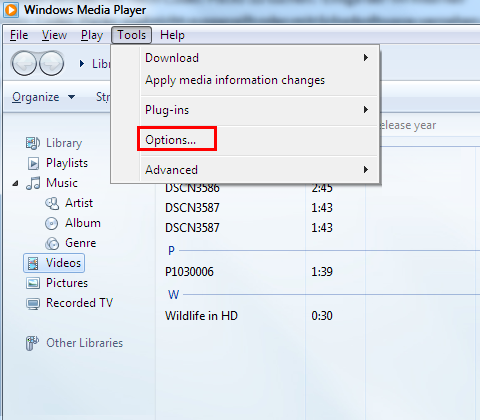
Étape 3: Sous une catégorie «Lecteur», vous devez cocher la case «Charger automatiquement les codecs» et la sélectionner.
Étape 4: Enfin, cliquez sur l’option OK pour continuer.
Réparer # 5: réparation à l’aide du lecteur VLC
Eh bien, si vous avez essayé toutes les méthodes ci-dessus mais que vous obtenez toujours l’erreur 0xc10100BF (ce fichier n’est pas lisible), vous pouvez utiliser le lecteur VLC pour réparer les fichiers MP4 corrompus ou endommagés. Pour ce faire, vous devez changer l’extension de fichier .mp4 en .avi, puis essayez les étapes ci-dessous:
- Dans un premier temps, lancez le lecteur multimédia VLC
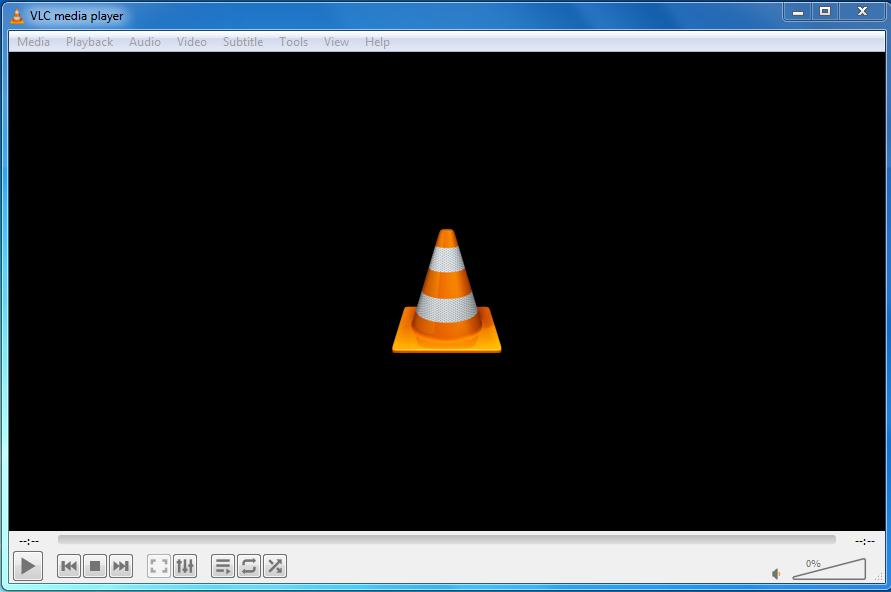
- Dans la deuxième étape, vous devez aller dans les outils puis dans les préférences
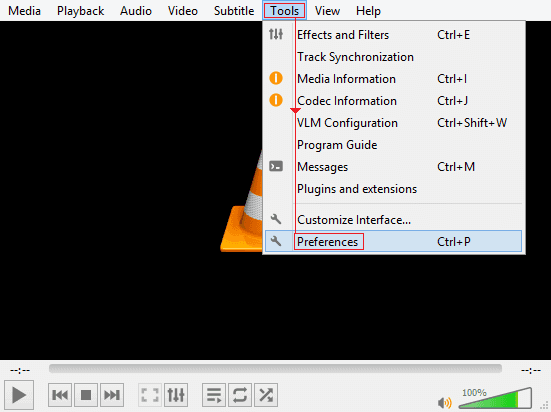
- Après cela, vous devez accéder aux Inputs / Codecs
- Dans la fenêtre Inputs / Codecs, sélectionnez simplement l’option « Toujours réparer ».
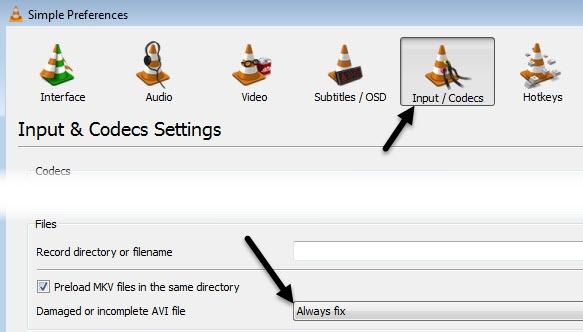
Si cette solution ne résout pas l’erreur – “Ce fichier ne peut pas être lu. 0xc10100bf ”alors vous pouvez continuer.
Réparer # 6: vérifiez l’extension du fichier
Ce fichier ne peut pas être lu. Une erreur 0xc10100bf peut également se produire lorsque le fichier vidéo n’a pas une extension précise. Cette situation se produit généralement lorsque vous avez renommé le fichier vidéo sans utiliser le logiciel de conversion vidéo fidèle pour convertir le fichier correctement.
Pour vérifier si une extension de fichier vidéo est correcte ou non, vous pouvez utiliser le bon gestionnaire de fichiers et vérifier si l’extension de fichier correspond au type MIME. En renommant le fichier vidéo avec la bonne extension de fichier, vous pouvez résoudre ce problème.
Réparer # 7: résoudre un problème
Voici les étapes simples pour résoudre le problème:
- Appuyez simplement sur la touche Win + R ensemble et ouvrez un Run
- Ensuite, tapez le contrôle et appuyez sur Entrée
- Ensuite, accédez à un panneau de configuration et recherchez le
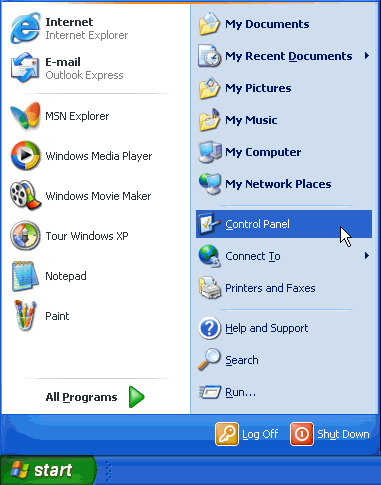
- Lancez une fenêtre de dépannage, puis cliquez sur Afficher tout pour afficher toutes les options.
- Après cela, recherchez les paramètres du lecteur Windows Media >> Paramètres avancés
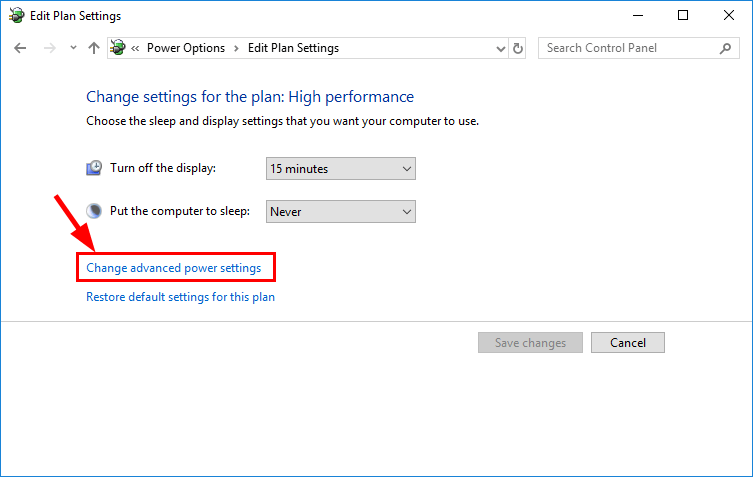
- À ce stade, vous devez cocher une case Appliquer les réparations automatiquement.
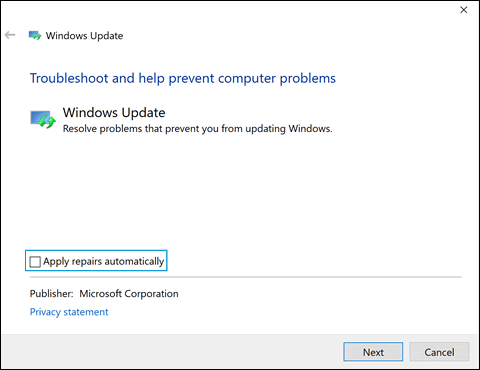
- Maintenant, scannez une machine et sélectionnez pour appliquer ce correctif.
Réparer # 8: Réinstaller les programmes qui créent des problèmes
Si le dépannage ne parvient pas à résoudre cette erreur pour vous, vous pouvez essayer de réparer le problème en réinstallant entièrement l’application. Après cela, vous pouvez ajouter à nouveau tous vos fichiers appartenant à l’application et vous assurer qu’elle fonctionne correctement. En outre, vous pouvez utiliser différents lecteurs car il existe de nombreux lecteurs de format vidéo gratuits disponibles.
Réparer # 9: analyser et supprimer les logiciels malveillants
Une autre méthode que vous pouvez essayer pour résoudre ce problème consiste à analyser et à supprimer le virus ou le logiciel malveillant à l’aide de Windows Defender. Il s’agit d’un outil de sécurité préalablement équipé sur le PC. Parfois, le fait d’avoir Windows Defender peut vous aider à analyser votre ordinateur et à supprimer toutes les menaces nuisibles détectées.
Ainsi, pour ouvrir et analyser à l’aide de Windows Defender, vous devez essayer les étapes suivantes:
- Tout d’abord, allez dans Paramètres et choisissez «Mise à jour et sécurité».
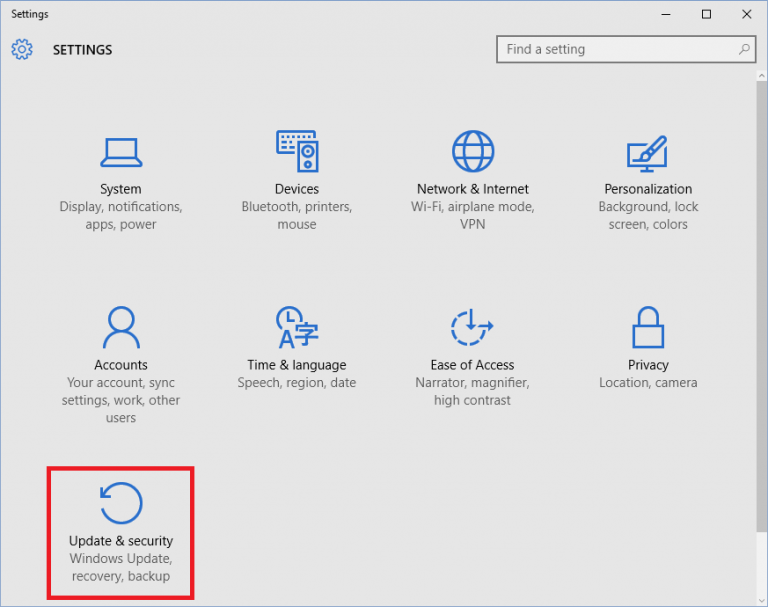
- Après cela, sélectionnez l’option Windows Defender
- Ensuite, appuyez sur l’option «Utiliser Windows Defender».
- À ce stade, vous pouvez utiliser cet outil intégré et analyser les fichiers vidéo corrompus de votre PC Windows.
À Somme Vers le haut
Erreur “Ce fichier ne peut pas être lu. 0xc10100bf »est une erreur courante rencontrée par les utilisateurs lors de la lecture de la vidéo MP4 dans un lecteur multimédia. Néanmoins, la résolution de cette erreur peut vous permettre de lire une vidéo sans erreur sans aucun problème.
Par conséquent, en gardant cela à l’esprit, j’ai essayé de vous fournir les meilleures approches pour corriger l’erreur 0xc10100bf: ce fichier n’est pas jouable.
Enfin, je tiens à dire que vous devriez essayer ces solutions et si elles ne parviennent pas toutes à surmonter cette erreur, vous pouvez essayer Vidéo Fichier réparation Outil. Cet outil vous aidera certainement à traiter de telles erreurs en quelques étapes simples.


Taposhi is an expert technical writer with 5+ years of experience. Her in-depth knowledge about data recovery and fascination to explore new DIY tools & technologies have helped many. She has a great interest in photography and loves to share photography tips and tricks with others.